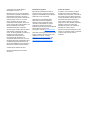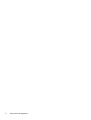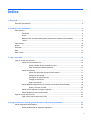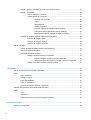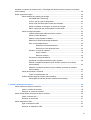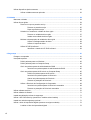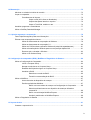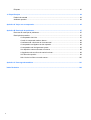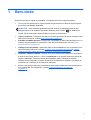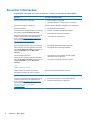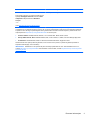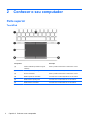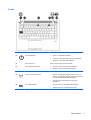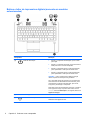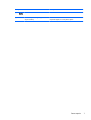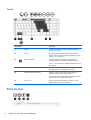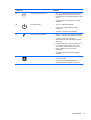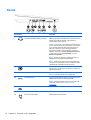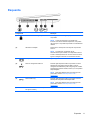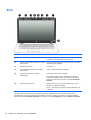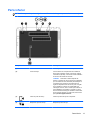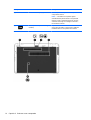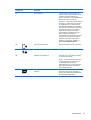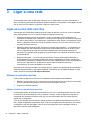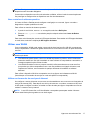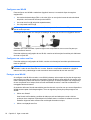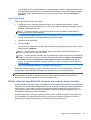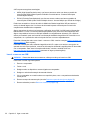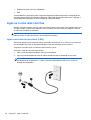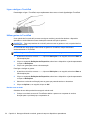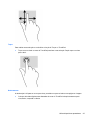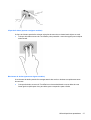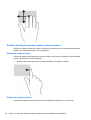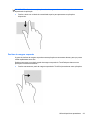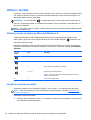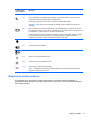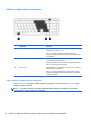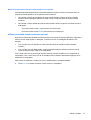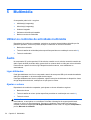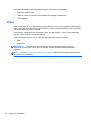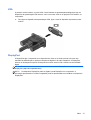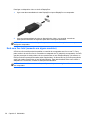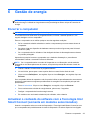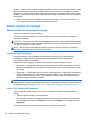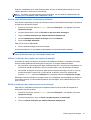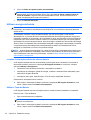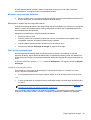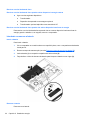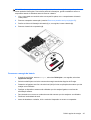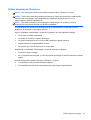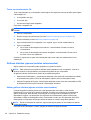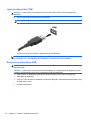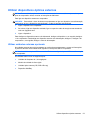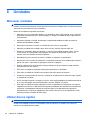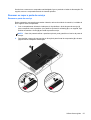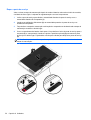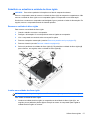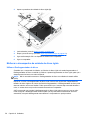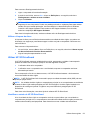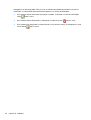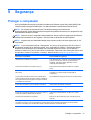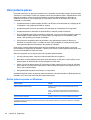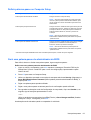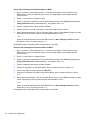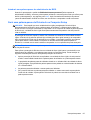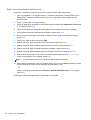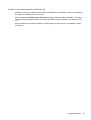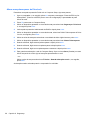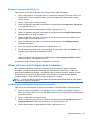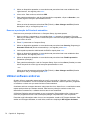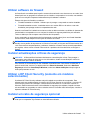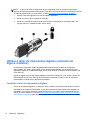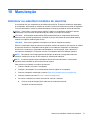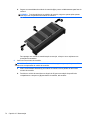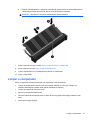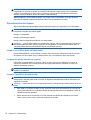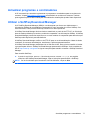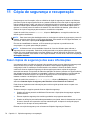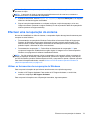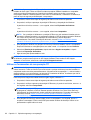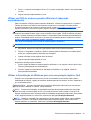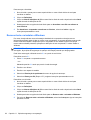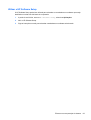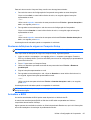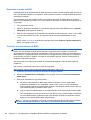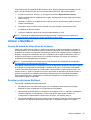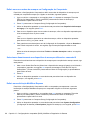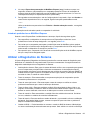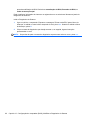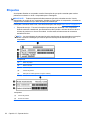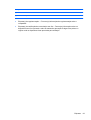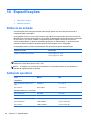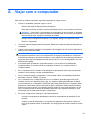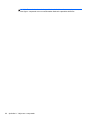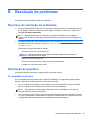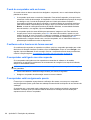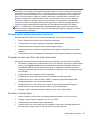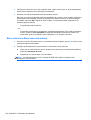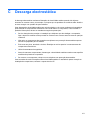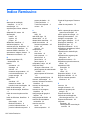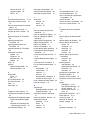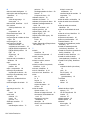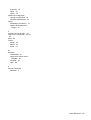HP EliteBook 750 G1 Notebook PC Manual do usuário
- Categoria
- Celulares
- Tipo
- Manual do usuário

Manual do Utilizador
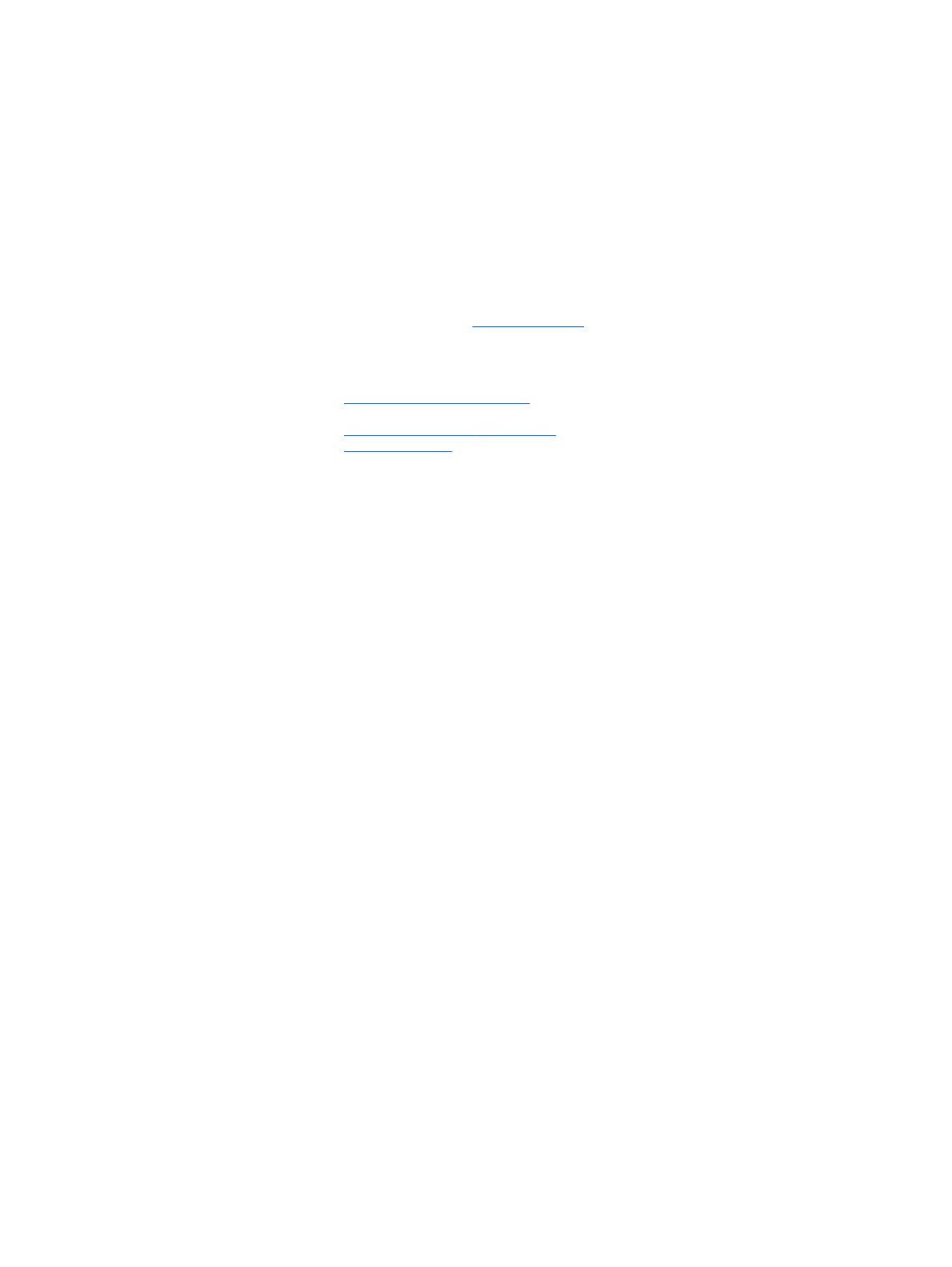
© Copyright 2013 Hewlett-Packard
Development Company, L.P.
Bluetooth é uma marca comercial detida
pelo respetivo proprietário e utilizada pela
Hewlett-Packard Company sob licença.
Intel e Centrino são marcas comerciais da
Intel Corporation nos E.U.A. e noutros
países. O logótipo SD é uma marca
comercial do seu proprietário. Java é uma
marca comercial da Sun Microsystems, Inc.
Microsoft e Windows são marcas
registadas da Microsoft Corporation.
As informações contidas neste documento
estão sujeitas a alterações sem aviso
prévio. As únicas garantias que cobrem os
produtos e serviços da HP são
estabelecidas exclusivamente na
documentação de garantia que os
acompanha. Neste documento, nenhuma
declaração deverá ser interpretada como a
constituição de garantia adicional. A HP
não se responsabiliza por erros técnicos e
editoriais ou omissões neste documento.
Primeira edição: setembro de 2013
Número de publicação do documento:
734763-131
Informação do produto
Este manual do utilizador descreve as
funções comuns à maioria dos modelos.
Algumas funcionalidades podem não estar
disponíveis no seu computador.
Nem todas as funcionalidades estão
disponíveis em todas as edições do
Windows 8. Este computador poderá
necessitar de actualização ou compra
separada de hardware, drivers e/ou
software a fim de usufruir da funcionalidade
total do Windows 8. Para mais
informações, consulte
http://microsoft.com.
Para obter a informação mais recente neste
manual, contacte o suporte técnico. Para
assistência nos E.U.A., consulte
http://www.hp.com/go/contactHP. Para
assistência a nível mundial, consulte
http://welcome.hp.com/country/us/en/
wwcontact_us.html.
Termos de software
Ao instalar, copiar, transferir ou utilizar
qualquer outro produto de software pré-
-instalado neste computador, concorda em
ficar sujeito aos termos deste Contrato de
Licença do Utilizador Final HP (EULA). Se
não aceitar estes termos da licença, a
única solução é devolver o produto na
íntegra, sem ter sido utilizado, (hardware e
software) no prazo de 14 dias para
reembolso de acordo com a política de
reembolso do local de compra.
Para obter informações adicionais ou para
solicitar um reembolso total do computador,
contacte o seu ponto de venda (o
vendedor).

Aviso prévio de segurança
AVISO! Para reduzir a possibilidade de lesões relacionadas com o calor ou o sobreaquecimento do
computador, não coloque o computador directamente sobre o seu colo ou obstrua as aberturas de
ventilação do ar do computador. Utilize o computador apenas em superfícies planas e rígidas. Não
permita que outra superfície rígida, como uma impressora opcional adjacente, ou uma superfície
flexível, como travesseiros, tapetes ou vestuário, bloqueiem a circulação de ar. Além disso, não
permita o contacto entre o transformador e a pele ou uma superfície mole como, por exemplo,
travesseiros, tapetes ou vestuário, durante o funcionamento. O computador e o transformador
cumprem os limites de temperatura de superfícies acessíveis ao utilizador definidos pela Norma
Internacional para Segurança de Equipamentos de Tecnologias de Informação (IEC 60950).
iii

iv Aviso prévio de segurança

Índice
1 Bem-vindo ....................................................................................................................................................... 1
Encontrar informações ......................................................................................................................... 2
2 Conhecer o seu computador ......................................................................................................................... 4
Parte superior ....................................................................................................................................... 4
TouchPad ............................................................................................................................ 4
Luzes ................................................................................................................................... 5
Botões e leitor de impressões digitais (somente em modelos seleccionados) .................... 6
Teclas .................................................................................................................................. 8
Parte frontal .......................................................................................................................................... 8
Direita ................................................................................................................................................. 10
Esquerda ............................................................................................................................................ 11
Ecrã .................................................................................................................................................... 12
Parte inferior ....................................................................................................................................... 13
3 Ligar a uma rede ........................................................................................................................................... 16
Ligar-se a uma rede sem fios ............................................................................................................. 16
Utilizar os controlos sem fios ............................................................................................. 16
Utilizar o botão de comunicação sem fios ......................................................... 16
Usar controlos do sistema operativo ................................................................. 17
Utilizar uma WLAN ............................................................................................................ 17
Utilizar um fornecedor de serviços de Internet .................................................. 17
Configurar uma WLAN ...................................................................................... 18
Configurar um router sem fios ........................................................................... 18
Proteger a sua WLAN ....................................................................................... 18
Ligar a uma WLAN ............................................................................................ 19
Utilizar a Banda Larga Móvel HP (somente em modelos seleccionados) ......................... 19
Inserir e remover um SIM .................................................................................. 20
Utilizar o GPS (apenas em alguns modelos) ..................................................................... 21
Utilizar dispositivos sem fios Bluetooth .............................................................................. 21
Ligar-se a uma rede com fios ............................................................................................................. 22
Ligar a uma rede de área local (LAN) ................................................................................ 22
4 Navegar utilizando o teclado, gestos de toque e dispositivos apontadores .......................................... 23
Utilizar dispositivos apontadores ........................................................................................................ 23
Definir preferências do dispositivo apontador .................................................................... 23
v

Utilizar o ponteiro indicador (somente em alguns modelos) .............................................. 23
Utilizar o TouchPad ........................................................................................................... 23
Ligar e desligar o TouchPad ............................................................................. 24
Utilizar gestos do TouchPad ............................................................................. 24
Deslizar com um dedo ...................................................................... 24
Toque ............................................................................................... 25
Deslocamento ................................................................................... 25
Comprimir/ampliar ............................................................................ 26
Rotação (apenas em modelos seleccionados) ................................. 26
Clique de 2 dedos (apenas em alguns modelos) ............................. 27
Movimento de deslize (apenas em alguns modelos) ....................... 27
Deslizar da margem (apenas modelos seleccionados) ..................................................... 28
Deslizar da margem direita ............................................................................... 28
Deslizar da margem superior ............................................................................ 28
Deslizar da margem esquerda .......................................................................... 29
Utilizar o teclado ................................................................................................................................. 30
Utilizar as teclas de atalho do Microsoft Windows 8 .......................................................... 30
Identificar as teclas de atalho ............................................................................................ 30
Utilização do teclado numérico .......................................................................................... 31
Utilizar o teclado numérico incorporado ............................................................ 32
Ligar e desligar o teclado numérico incorporado .............................. 32
Mudar as funções das teclas do teclado numérico incorporado ...... 33
Utilizar um teclado numérico externo opcional ................................................. 33
5 Multimédia ..................................................................................................................................................... 34
Utilizar os controlos de actividade multimédia ................................................................................... 34
Áudio .................................................................................................................................................. 34
Ligar altifalantes ................................................................................................................. 34
Ajustar o volume ................................................................................................................ 34
Ligar auscultadores ........................................................................................................... 35
Ligar um microfone ............................................................................................................ 35
Verificar funções de áudio do computador ........................................................................ 35
Câmara Web (somente em modelos seleccionados) ......................................................................... 35
Vídeo .................................................................................................................................................. 36
VGA ................................................................................................................................... 37
DisplayPort ........................................................................................................................ 37
Ecrã sem fios Intel (somente em alguns modelos) ............................................................ 38
6 Gestão de energia ......................................................................................................................................... 39
Encerrar o computador ....................................................................................................................... 39
vi

Actualizar o conteúdo do software com a Tecnologia Intel Smart Connect (somente em modelos
seleccionados) ................................................................................................................................... 39
Definir opções de energia .................................................................................................................. 40
Utilizar estados de poupança de energia .......................................................................... 40
Intel Rapid Start Technology ............................................................................. 40
Iniciar e sair do modo de Suspensão ................................................................ 40
Activar e sair da Hibernação iniciada pelo utilizador ......................................... 41
Utilizar o indicador de energia e as opções de energia .................................... 41
Definir a protecção por palavra-passe na reactivação ...................................... 41
Utilizar a energia da bateria ............................................................................................... 42
Localizar informações adicionais sobre a bateria ............................................. 42
Utilizar o Teste da Bateria ................................................................................. 42
Mostrar a carga restante da bateria .................................................................. 43
Maximizar o tempo de descarga da bateria ...................................................... 43
Gerir níveis de bateria fraca .............................................................................. 43
Identificar níveis de bateria fraca ...................................................... 43
Resolver um nível de bateria fraca ................................................... 44
Introduzir ou remover a bateria ......................................................................... 44
Inserir a bateria ................................................................................. 44
Remover a bateria ............................................................................ 44
Conservar a energia da bateria ......................................................................... 45
Armazenar uma bateria substituível pelo utilizador .......................................... 46
Eliminar uma bateria substituível pelo utilizador (somente em modelos
seleccionados) .................................................................................................. 46
Substituir uma bateria substituível pelo utilizador (somente em modelos
seleccionados) .................................................................................................. 46
Utilizar alimentação CA externa ........................................................................................ 47
Testar um transformador CA ............................................................................. 48
Gráficos híbridos (apenas modelos seleccionados) .......................................................... 48
Utilizar gráficos híbridos (apenas modelos seleccionados) .............................. 48
7 Cartões e dispositivos externos .................................................................................................................. 49
Utilizar leitores de cartões de memória .............................................................................................. 49
Inserir um cartão de memória ............................................................................................ 49
Remover um cartão de memória ....................................................................................... 49
Utilizar Placas Smart (somente em alguns modelos) ......................................................................... 50
Inserir um smart card ......................................................................................................... 50
Remover um smart card .................................................................................................... 51
Utilizar dispositivos USB .................................................................................................................... 51
Ligar um dispositivo USB ................................................................................................... 52
Remover um dispositivo USB ............................................................................................ 52
vii

Utilizar dispositivos ópticos externos .................................................................................................. 53
Utilizar unidades externas opcionais ................................................................................. 53
8 Unidades ........................................................................................................................................................ 54
Manusear unidades ............................................................................................................................ 54
Utilizar discos rígidos ......................................................................................................................... 54
Remover ou repor a porta de serviço ................................................................................ 55
Remover a porta de serviço .............................................................................. 55
Repor a porta de serviço ................................................................................... 56
Substituir ou actualizar a unidade de disco rígido ............................................................. 57
Remover a unidade de disco rígido .................................................................. 57
Instalar uma unidade de disco rígido ................................................................ 57
Melhorar o desempenho da unidade de disco rígido ......................................................... 58
Utilizar o Desfragmentador de disco ................................................................. 58
Utilizar a Limpeza do disco ............................................................................... 59
Utilizar HP 3D DriveGuard ................................................................................................. 59
Identificar o estado do HP 3D DriveGuard ........................................................ 59
9 Segurança ...................................................................................................................................................... 61
Proteger o computador ....................................................................................................................... 61
Usar palavra-passe ............................................................................................................................ 62
Definir palavras-passe no Windows .................................................................................. 62
Definir palavras-passe no Computer Setup ....................................................................... 63
Gerir uma palavra-passe de administrador do BIOS ......................................................... 63
Introduzir uma palavra-passe de administrador do BIOS ................................. 65
Gerir uma palavra-passe do DriveLock no Computer Setup ............................................. 65
Definir uma palavra-passe do DriveLock .......................................................... 66
Introduzir uma palavra-passe do DriveLock ...................................................... 67
Alterar uma palavra-passe do DriveLock .......................................................... 68
Remover a protecção do DriveLock .................................................................. 69
Utilizar o DriveLock da Configuração do Computador ....................................................... 69
Introduzir uma palavra-passe do DriveLock automático ................................... 69
Remover a protecção do DriveLock automático ............................................... 70
Utilizar software antivírus ................................................................................................................... 70
Utilizar software de firewall ................................................................................................................. 71
Instalar actualizações críticas de segurança ...................................................................................... 71
Utilizar o HP Client Security (somente em modelos seleccionados) .................................................. 71
Instalar um cabo de segurança opcional ............................................................................................ 71
Utilizar o leitor de impressões digitais (somente em alguns modelos) ............................................... 72
Localizar o leitor de impressões digitais ............................................................................ 72
viii

10 Manutenção ................................................................................................................................................. 73
Adicionar ou substituir módulos de memória ..................................................................................... 73
Limpar o computador ......................................................................................................................... 75
Procedimentos de limpeza ................................................................................................ 76
Limpar o ecrã (All-in-Ones ou Notebooks) ........................................................ 76
Limpeza das partes laterais ou superior ........................................................... 76
Limpar o TouchPad, teclado ou rato ................................................................. 76
Actualizar programas e controladores ................................................................................................ 77
Utilizar o SoftPaq Download Manager ............................................................................................... 77
11 Cópia de segurança e recuperação .......................................................................................................... 78
Fazer cópias de segurança das suas informações ............................................................................ 78
Efectuar uma recuperação do sistema ............................................................................................... 79
Utilizar as ferramentas de recuperação do Windows ........................................................ 79
Utilizar as ferramentas de recuperação f11 ....................................................................... 80
Utilizar um DVD do sistema operativo Windows 8 (adquirido separadamente) ................ 81
Utilizar a Actualização do Windows para uma recuperação rápida e fácil ........................ 81
Remover tudo e reinstalar o Windows ............................................................................... 82
Utilizar o HP Software Setup ............................................................................................. 83
12 Configuração do computador (BIOS), MultiBoot e Diagnóstico do Sistema ........................................ 84
Utilizar a Configuração do Computador ............................................................................................. 84
Iniciar o Computer Setup ................................................................................................... 84
Navegar e seleccionar no Computer Setup ....................................................................... 84
Restaurar definições de origem no Computer Setup ......................................................... 85
Actualizar o BIOS .............................................................................................................. 85
Determinar a versão do BIOS ........................................................................... 86
Transferir uma actualização do BIOS ............................................................... 86
Utilizar o MultiBoot ............................................................................................................................. 87
Acerca da ordem do dispositivo de arranque .................................................................... 87
Escolher preferências Multiboot ........................................................................................ 87
Definir uma nova ordem de arranque na Configuração do Computador .......... 88
Seleccionar dinamicamente um dispositivo de arranque utilizando o
comando f9 ....................................................................................................... 88
Definir uma solicitação MultiBoot Express ........................................................ 88
Introduzir preferências no MultiBoot Express ................................................... 89
Utilizar o Diagnóstico do Sistema ....................................................................................................... 89
13 Suporte técnico ........................................................................................................................................... 91
Contacte o suporte técnico ................................................................................................................. 91
ix

Etiquetas ............................................................................................................................................ 92
14 Especificações ............................................................................................................................................ 94
Potência de entrada ........................................................................................................................... 94
Ambiente operativo ............................................................................................................................ 94
Apêndice A Viajar com o computador ........................................................................................................... 95
Apêndice B Resolução de problemas ............................................................................................................ 97
Recursos de resolução de problemas ................................................................................................ 97
Resolução de questões ...................................................................................................................... 97
O computador não inicia .................................................................................................... 97
O ecrã do computador está em branco ............................................................................. 98
O software está a funcionar de forma anormal .................................................................. 98
O computador está ligado mas não responde ................................................................... 98
O computador está invulgarmente quente ......................................................................... 98
Um dispositivo externo não está a funcionar ..................................................................... 99
A ligação de rede sem fios não está a funcionar ............................................................... 99
Um disco não reproduz ...................................................................................................... 99
Não é visível um filme num ecrã externo ......................................................................... 100
Apêndice C Descarga electrostática ............................................................................................................ 101
Índice Remissivo ............................................................................................................................................. 102
x

1 Bem-vindo
Depois de configurar e registar o computador, é importante executar os seguintes passos:
●
Tire uns minutos para percorrer o guia impresso Noções Básicas do Windows 8 para explorar
as novas funcionalidades Windows®.
SUGESTÃO: Para regressar rapidamente ao ecrã Iniciar do computador a partir de uma
aplicação aberta ou do ambiente de trabalho Windows, prima o botão
do Windows no
teclado. Premir novamente o botão Windows irá levá-lo ao ecrã anterior.
●
Ligue-se à Internet—Configure a sua rede com ou sem fios para poder aceder à Internet. Para
obter mais informações, consulte
Ligar a uma rede na página 16.
●
Actualizar o software antivírus—Proteja o seu computador de danos causados pelos vírus. O
software está pré-instalado no computador. Para obter mais informações, consulte
Utilizar
software antivírus na página 70.
●
Conheça o seu computador—Saiba mais sobre as funcionalidades do seu computador. Para
obter informações adicionais, consulte
Conhecer o seu computador na página 4 e Navegar
utilizando o teclado, gestos de toque e dispositivos apontadores na página 23.
●
Localizar o software instalado—Aceda a uma lista do software pré-instalado no computador.
A partir do ecrã Iniciar, escreva a, clique em Aplicações e, em seguida, seleccione da lista de
opções visualizadas. Para obter informações detalhadas sobre a utilização do software
fornecido com o computador, consulte as instruções do fabricante do software, que podem ser
fornecidas com o software ou no Web site do fabricante.
●
Efectue uma cópia de segurança da unidade de disco rígido criando discos de recuperação ou
uma unidade flash de recuperação. Consulte
Cópia de segurança e recuperação
na página 78.
1

Encontrar informações
O computador é fornecido com vários recursos que o auxiliam na execução de várias tarefas.
Recursos Para obter informações sobre
Poster de Instruções de configuração
●
Como configurar o computador
●
Ajuda para identificar os componentes do computador
Manual Noções básicas do Windows 8 Descrição geral de utilização e navegação com o Windows® 8.
HP Support Assistant
Para aceder ao HP Support Assistant, no ecrã Iniciar,
seleccione a aplicação HP Support Assistant.
Para obter a informação mais recente neste manual,
contacte o suporte técnico. Para assistência nos
E.U.A., consulte
http://www.hp.com/go/contactHP.
Para assistência a nível mundial, consulte
http://welcome.hp.com/country/us/en/
wwcontact_us.html.
●
Informação do sistema operativo
●
Software, controlador e actualizações do BIOS
●
Ferramentas de resolução de problemas
●
Como aceder ao suporte técnico
Avisos de Regulamentação, Segurança e Ambiente
Para aceder aos manuais do utilizador, seleccione a
aplicação HP Support Assistant no ecrã Iniciar, em
seguida Computador e, por fim, Manuais do
utilizador.
●
Informações de Regulamentação e Segurança
●
Informações sobre a eliminação da bateria
Guia de Conforto e Segurança
Para aceder aos manuais do utilizador, seleccione a
aplicação HP Support Assistant no ecrã Iniciar, em
seguida Computador e, por fim, Manuais do
utilizador.
– ou –
Visite
http://www.hp.com/ergo.
● Organização do local de trabalho, postura e hábitos
adequados em termos de saúde
●
Informações de segurança mecânica e eléctrica
Folheto Números de Telefone Internacionais
Este folheto é fornecido com o seu computador.
Números de telefone da assistência técnica HP
Web site HP
Para obter a informação mais recente neste manual,
contacte o suporte técnico. Para assistência nos
E.U.A., consulte
http://www.hp.com/go/contactHP.
Para assistência a nível mundial, consulte
http://welcome.hp.com/country/us/en/
wwcontact_us.html.
● Informações sobre a assistência técnica
●
Encomenda de peças e procura de ajuda adicional
●
Acessórios disponíveis para o dispositivo
2 Capítulo 1 Bem-vindo

Recursos Para obter informações sobre
Garantia limitada*
Para aceder a este guia, no ecrã Iniciar seleccione a
aplicação HP Support Assistant, seleccione Meu
computador e depois seleccione Garantia e
serviços .
– ou –
Visite
http://www.hp.com/go/orderdocuments.
Informações sobre a garantia
*Pode encontrar a Garantia Limitada HP explicitamente fornecida e aplicável ao seu produto nos guias de utilizador no seu
computador e/ou no CD/DVD incluído na caixa. A HP, em alguns países/regiões, pode fornecer uma Garantia Limitada HP
impressa na caixa. Em alguns países/regiões onde a garantia não é fornecida no formato impresso, poderá solicitar uma
cópia impressa em
http://www.hp.com/go/orderdocuments ou escrever para:
● América do Norte: Hewlett-Packard, MS POD, 11311 Chinden Blvd., Boise, ID 83714, EUA
●
Europa, Médio Oriente, África: Hewlett-Packard, POD, Via G. Di Vittorio, 9, 20063, Cernusco s/Naviglio (MI), Itália
●
Ásia-Pacífico: Hewlett-Packard, POD, P.O. Box 200, Alexandra Post Office, Singapura 911507
Quando solicitar uma cópia impressa da garantia, inclua o número do seu produto, o período de garantia (indicado na
etiqueta de manutenção), nome e endereço.
IMPORTANTE: NÃO devolva o seu produto HP para o endereço apresentado em cima. Para assistência nos E.U.A.,
consulte
http://www.hp.com/go/contactHP. Para assistência a nível mundial, consulte http://welcome.hp.com/country/us/en/
wwcontact_us.html.
Encontrar informações 3

2 Conhecer o seu computador
Parte superior
TouchPad
Componente Descrição
(1) Ponteiro indicador (somente em alguns
modelos)
Move o ponteiro e selecciona ou activa itens no ecrã.
(2) Botão esquerdo do pointing stick Funciona como o botão esquerdo de um rato externo.
(3) Zona do TouchPad Move o ponteiro e selecciona ou activa itens no ecrã.
(4) Botão esquerdo do TouchPad Funciona como o botão esquerdo de um rato externo.
(5) Botão direito do pointing stick Funciona como o botão direito de um rato externo.
(6) Botão direito do TouchPad Funciona como o botão direito de um rato externo.
4 Capítulo 2 Conhecer o seu computador

Luzes
Componente Descrição
(1)
Luz de alimentação
●
Acesa: o computador está ligado.
●
A piscar: O computador está no modo de Suspensão.
●
Apagada: o computador está desligado.
(2) Luz do Caps Lock Acesa: a função Caps Lock está activada.
(3) Luz de silêncio do microfone
●
Amarela: o som do microfone está desligado.
●
Apagada: o som do microfone está ligado.
(4) Luz Num Lock Acesa: a função Num Lock está activada.
(5)
Luz da comunicação sem fios
●
Branca: um dispositivo integrado sem fios, como, por
exemplo, um dispositivo de rede local sem fios (WLAN)
e/ou um dispositivo Bluetooth®, está ligado.
● Amarela: todos os dispositivos sem fios estão
desligados.
(6)
Luz do botão silenciar
●
Amarela: O som do computador está desligado.
●
Apagada: O som do computador está ligado.
Parte superior 5

Botões e leitor de impressões digitais (somente em modelos
seleccionados)
Componente Descrição
(1)
Botão de alimentação
●
Quando o computador está desligado, prima o botão
para o ligar.
●
Quando o computador está ligado, prima brevemente o
botão para iniciar o modo de Suspensão.
●
Quando o computador está em modo de Suspensão,
prima rapidamente o botão para sair desse modo.
●
Quando o computador está em modo de Hibernação,
prima rapidamente o botão para sair desse modo.
CUIDADO: Premir continuamente o botão de energia
resulta na perda de informações não guardadas.
Se o computador deixar de responder e os procedimentos
de encerramento do Windows® não forem eficazes, prima
continuamente o botão de energia durante, pelo menos,
5 segundos, para desligar o computador.
Para saber mais sobre as definições de energia, consulte as
suas opções de energia. A partir do ecrã Iniciar, escreva
energia, seleccione Definições e, em seguida, seleccione
Opções de energia.
(2) Colunas (2) Produzem som.
(3)
Botão da comunicação sem fios Activa ou desactiva a funcionalidade sem fios, mas não
estabelece uma ligação sem fios.
6 Capítulo 2 Conhecer o seu computador

Componente Descrição
(4)
Botão de silenciar o volume Silencia e restaura o som das colunas.
(5) Leitor de impressões digitais (apenas em
alguns modelos)
Permite o início de sessão no Windows através da
impressão digital, em vez da palavra-passe.
Parte superior 7

Teclas
Componente Descrição
(1) Tecla esc Apresenta informações do sistema quando premida em
conjunto com a tecla fn.
(2) Tecla fn Executa funções do sistema utilizadas com frequência
quando premida em combinação com uma tecla de função,
a tecla num lk ou a tecla esc.
(3)
Botão do Windows Leva-o de volta para o ecrã Iniciar, a partir de uma
aplicação aberta ou do ambiente de trabalho Windows.
NOTA: Premir novamente o botão Windows irá levá-lo ao
ecrã anterior.
(4) Teclas de função Executam funções do sistema utilizadas com frequência
quando premidas em combinação com a tecla fn.
(5) Teclado numérico incorporado Quando o teclado numérico estiver ligado, pode ser
utilizado como um teclado numérico externo.
Cada tecla do teclado numérico executa a função indicada
pelo ícone no canto superior direito da tecla.
(6) Tecla num lock Quando premida em combinação com a tecla fn, liga e
desliga o teclado numérico incorporado.
Parte frontal
8 Capítulo 2 Conhecer o seu computador

Componente Descrição
(1)
Luz da comunicação sem fios
●
Branca: um dispositivo integrado sem fios, como,
por exemplo, um dispositivo de rede local sem
fios (WLAN) e/ou um dispositivo Bluetooth®, está
ligado.
● Amarela: todos os dispositivos sem fios estão
desligados.
(2)
Luz de alimentação ● Acesa: o computador está ligado.
●
A piscar: O computador está no modo de
Suspensão.
●
Apagada: o computador está desligado.
(3)
Luz do transformador/bateria
●
Branca: o computador está ligado à alimentação
externa e a bateria está carregada de 90 a 99%.
●
Amarela: o computador está ligado à
alimentação externa e a bateria está carregada
de 0 a 90%.
●
Amarela intermitente: a carga da bateria, que é a
única fonte de alimentação disponível, está
fraca. Quando a bateria atinge um nível muito
baixo, a respetiva luz começa a piscar
rapidamente.
●
Apagada: a bateria acessória está totalmente
carregada.
(4)
Luz da unidade de disco rígido
●
Branca intermitente: a unidade do disco rígido
está a ser utilizada.
●
Amarela: o HP 3D DriveGuard parqueou
temporariamente a unidade de disco rígido.
Parte frontal 9

Direita
Componente Descrição
(1)
Tomada de saída de áudio (auscultadores)/
Tomada de entrada de áudio (microfone)
Reproduz som quando ligada a altifalantes estéreo
eléctricos opcionais, a auscultadores, a auriculares, a um
headset ou a áudio de televisão. Liga também um
microfone de auricular opcional.
AVISO! Para reduzir o risco de danos pessoais, ajuste o
volume antes de colocar os auscultadores, os auriculares
ou um headset. Para obter informações de segurança
adicionais, consulte os Avisos de Regulamentação,
Segurança e Ambiente. Para aceder aos manuais do
utilizador, seleccione a aplicação HP Support Assistant
no ecrã Iniciar, em seguida Computador e, por fim,
Manuais do utilizador.
NOTA: Quando um dispositivo é ligado à tomada, os
altifalantes do computador são desactivados.
NOTA: Certifique-se de que o cabo do dispositivo tem
um conector de 4 condutores que suporta saída de áudio
(auscultadores) e entrada de áudio (microfone).
(2)
DisplayPort Permite ligar um dispositivo de visualização digital
opcional, como, por exemplo, um monitor ou projector de
elevado desempenho.
(3) Leitor de cartões de memória Lê dados de e escreve dados para cartões de memória
como, por exemplo, cartões Secure Digital (SD).
(4)
Portas USB 3.0 (2) Permitem ligar dispositivos USB 3.0 opcionais e fornecer
desempenho avançado de alimentação USB.
NOTA: Para obter detalhes sobre os diversos tipos de
portas USB, consulte
Utilizar dispositivos USB
na página 51.
(5)
Tomada RJ-45 (rede) Permite ligar cabos de rede.
(6) Conector de ancoragem Permite ligar um dispositivo de ancoragem opcional.
(7)
Conector de alimentação Permite ligar um transformador.
10 Capítulo 2 Conhecer o seu computador
A página está carregando ...
A página está carregando ...
A página está carregando ...
A página está carregando ...
A página está carregando ...
A página está carregando ...
A página está carregando ...
A página está carregando ...
A página está carregando ...
A página está carregando ...
A página está carregando ...
A página está carregando ...
A página está carregando ...
A página está carregando ...
A página está carregando ...
A página está carregando ...
A página está carregando ...
A página está carregando ...
A página está carregando ...
A página está carregando ...
A página está carregando ...
A página está carregando ...
A página está carregando ...
A página está carregando ...
A página está carregando ...
A página está carregando ...
A página está carregando ...
A página está carregando ...
A página está carregando ...
A página está carregando ...
A página está carregando ...
A página está carregando ...
A página está carregando ...
A página está carregando ...
A página está carregando ...
A página está carregando ...
A página está carregando ...
A página está carregando ...
A página está carregando ...
A página está carregando ...
A página está carregando ...
A página está carregando ...
A página está carregando ...
A página está carregando ...
A página está carregando ...
A página está carregando ...
A página está carregando ...
A página está carregando ...
A página está carregando ...
A página está carregando ...
A página está carregando ...
A página está carregando ...
A página está carregando ...
A página está carregando ...
A página está carregando ...
A página está carregando ...
A página está carregando ...
A página está carregando ...
A página está carregando ...
A página está carregando ...
A página está carregando ...
A página está carregando ...
A página está carregando ...
A página está carregando ...
A página está carregando ...
A página está carregando ...
A página está carregando ...
A página está carregando ...
A página está carregando ...
A página está carregando ...
A página está carregando ...
A página está carregando ...
A página está carregando ...
A página está carregando ...
A página está carregando ...
A página está carregando ...
A página está carregando ...
A página está carregando ...
A página está carregando ...
A página está carregando ...
A página está carregando ...
A página está carregando ...
A página está carregando ...
A página está carregando ...
A página está carregando ...
A página está carregando ...
A página está carregando ...
A página está carregando ...
A página está carregando ...
A página está carregando ...
A página está carregando ...
A página está carregando ...
A página está carregando ...
A página está carregando ...
A página está carregando ...
-
 1
1
-
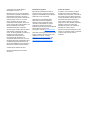 2
2
-
 3
3
-
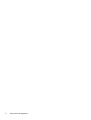 4
4
-
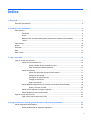 5
5
-
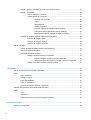 6
6
-
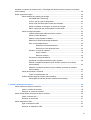 7
7
-
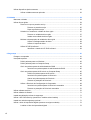 8
8
-
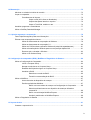 9
9
-
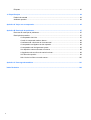 10
10
-
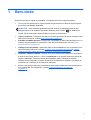 11
11
-
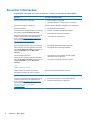 12
12
-
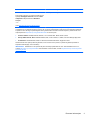 13
13
-
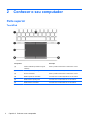 14
14
-
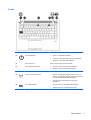 15
15
-
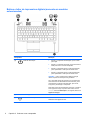 16
16
-
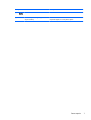 17
17
-
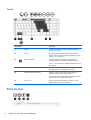 18
18
-
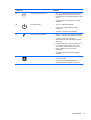 19
19
-
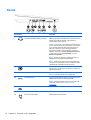 20
20
-
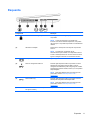 21
21
-
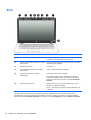 22
22
-
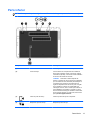 23
23
-
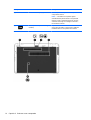 24
24
-
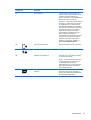 25
25
-
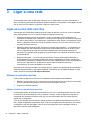 26
26
-
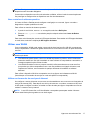 27
27
-
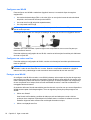 28
28
-
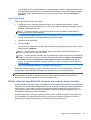 29
29
-
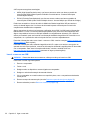 30
30
-
 31
31
-
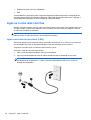 32
32
-
 33
33
-
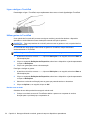 34
34
-
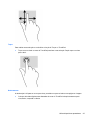 35
35
-
 36
36
-
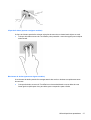 37
37
-
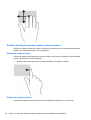 38
38
-
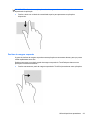 39
39
-
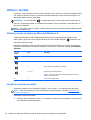 40
40
-
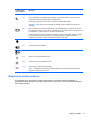 41
41
-
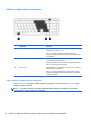 42
42
-
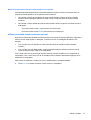 43
43
-
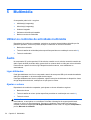 44
44
-
 45
45
-
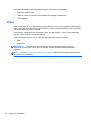 46
46
-
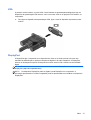 47
47
-
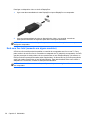 48
48
-
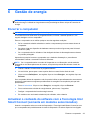 49
49
-
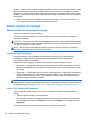 50
50
-
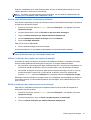 51
51
-
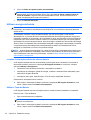 52
52
-
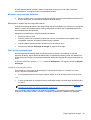 53
53
-
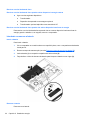 54
54
-
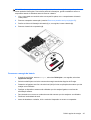 55
55
-
 56
56
-
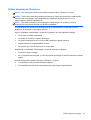 57
57
-
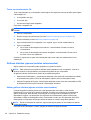 58
58
-
 59
59
-
 60
60
-
 61
61
-
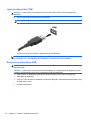 62
62
-
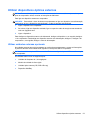 63
63
-
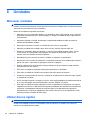 64
64
-
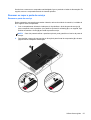 65
65
-
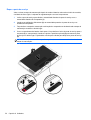 66
66
-
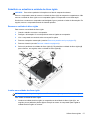 67
67
-
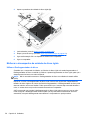 68
68
-
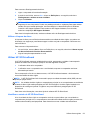 69
69
-
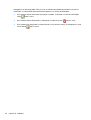 70
70
-
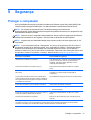 71
71
-
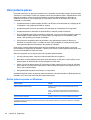 72
72
-
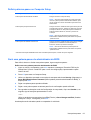 73
73
-
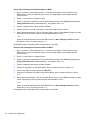 74
74
-
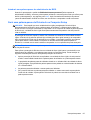 75
75
-
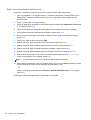 76
76
-
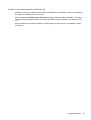 77
77
-
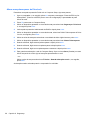 78
78
-
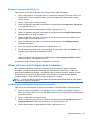 79
79
-
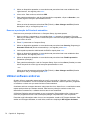 80
80
-
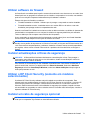 81
81
-
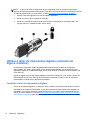 82
82
-
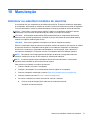 83
83
-
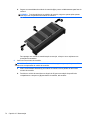 84
84
-
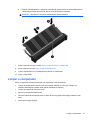 85
85
-
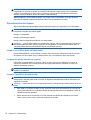 86
86
-
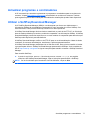 87
87
-
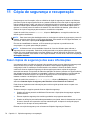 88
88
-
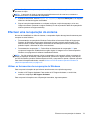 89
89
-
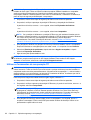 90
90
-
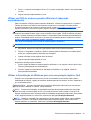 91
91
-
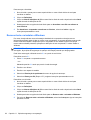 92
92
-
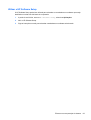 93
93
-
 94
94
-
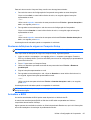 95
95
-
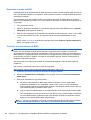 96
96
-
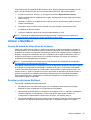 97
97
-
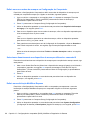 98
98
-
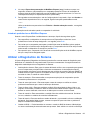 99
99
-
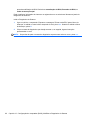 100
100
-
 101
101
-
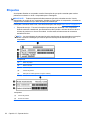 102
102
-
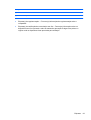 103
103
-
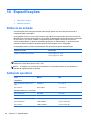 104
104
-
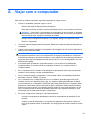 105
105
-
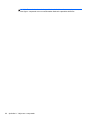 106
106
-
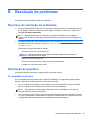 107
107
-
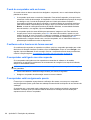 108
108
-
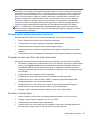 109
109
-
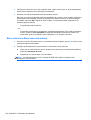 110
110
-
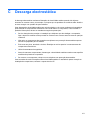 111
111
-
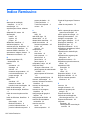 112
112
-
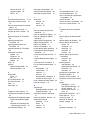 113
113
-
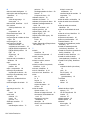 114
114
-
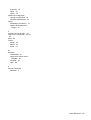 115
115
HP EliteBook 750 G1 Notebook PC Manual do usuário
- Categoria
- Celulares
- Tipo
- Manual do usuário
Artigos relacionados
-
HP ZBook 14 Mobile Workstation (ENERGY STAR) Manual do usuário
-
HP ProBook 655 G1 Notebook PC Manual do usuário
-
HP ENVY Rove 20-k000 Mobile All-in-One Desktop PC series Manual do usuário
-
HP ZBook 17 Mobile Workstation (ENERGY STAR) Manual do usuário
-
HP ZBook 14 Mobile Workstation (ENERGY STAR) Manual do usuário
-
HP EliteBook 725 G2 Notebook PC Manual do usuário
-
HP ProBook 430 G2 Notebook PC Manual do usuário
-
HP ZBook 17 G2 Base Model Mobile Workstation Manual do usuário
-
HP ProBook 455 G2 Notebook PC Manual do usuário
-
HP ZBook 15 G2 Mobile Workstation Manual do usuário